Como recuperar arquivos apagados, contatos, calendários e fotos do iCloud

O iCloud da Apple agora permite recuperar arquivos que você excluiu do iCloud Drive, restaurar fotos excluídas recentemente e reverter o seu contatos e calendários para um estado anterior. Se você acidentalmente apagou algo, você pode recuperá-lo.
Os dados também podem ser armazenados em outro lugar. Por exemplo, se você estiver sincronizando os contatos do seu iPhone com o Gmail, poderá restaurar os contatos no Gmail. Mas o iCloud está amadurecendo e ganhando recursos que os concorrentes têm há muito tempo.
Restaurar arquivos, contatos e calendários do site do iCloud
RELACIONADOS: Como recuperar ou excluir permanentemente arquivos da nuvem
Apple agora permite que você restaure arquivos, contatos e calendários do iCloud Drive. No entanto, você terá que visitar o site do iCloud para fazer isso. Não há pasta de lixo no iCloud Drive como em outros serviços de armazenamento na nuvem, o que significa que essa é a única maneira de recuperar o acesso a um arquivo depois de excluí-lo.
Para acessar esse recurso, visite o site do iCloud e assine com o seu ID da Apple. Verifique se você tem acesso ao site e clique no ícone Configurações. Role para baixo e você verá as opções "Avançadas" na parte inferior da página. No canto inferior esquerdo da página da web, você verá links para “Restaurar arquivos”, “Restaurar contatos” e “Restaurar calendários e lembretes”.
Ao restaurar arquivos, você pode escolher os arquivos individuais que deseja restaurar. Os arquivos parecem ser mantidos por 30 dias após serem excluídos.
Ao restaurar contatos ou calendários e lembretes, você não pode restaurar itens individuais. Em vez disso, você está restaurando um "instantâneo" do estado de seus contatos ou calendários nessa data anterior específica. Isso é útil se você acidentalmente excluir algo.
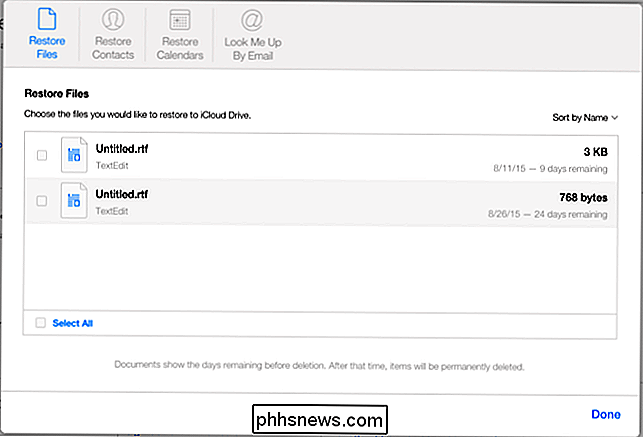
Restaurar fotos da iCloud Photo Library
RELACIONADAS: 5 coisas que você precisa saber sobre o aplicativo Fotos do seu iPhone
Se você estiver usando o iCloud Photo Library da Apple para armazenar suas fotos on-line, você também pode restaurar fotos excluídas. Você pode restaurar essas fotos no site do iCloud, em um Mac com o aplicativo Fotos ou em seu iPhone ou iPad.
- Qualquer navegador da Web : Acesse o site do iCloud, faça login, clique no ícone Fotos, selecione o ícone Álbuns ”e abra o álbum“ Recentemente excluído ”.
- iPhone ou iPad : abra o aplicativo Fotos, selecione Álbuns e selecione Recentemente excluído.
- Mac OS X : abra o aplicativo Fotos , clique no menu Arquivo e selecione "Mostrar excluído recentemente". Ao contrário de outras plataformas, não há álbum "Recentemente excluído" na visualização Álbuns aqui.
Assim como os arquivos excluídos no iCloud Drive, as cópias de suas fotos excluídas são armazenado por 30 dias.
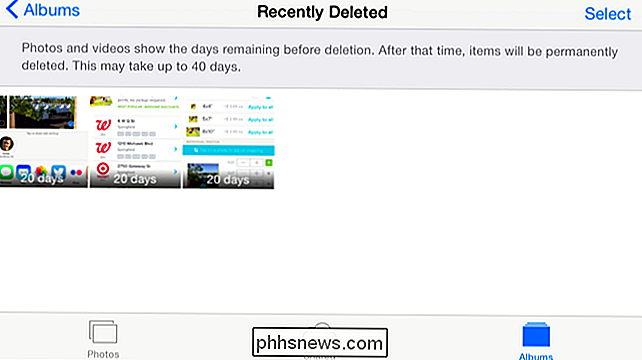
Você pode restaurar dados do Time Machine em um Mac?
RELACIONADO: Como fazer backup do seu Mac e restaurar arquivos com o Time Machine
Em um Mac, você pode usar potencialmente Time Machine para restaurar arquivos e outros dados, supondo que você esteja fazendo backup com o Time Machine. Por exemplo, se você quiser restaurar arquivos excluídos do iCloud Drive, abra a interface de restauração de arquivos do Time Machine e selecione a pasta do iCloud Drive. Cópias mais antigas dos seus arquivos do iCloud Drive devem aparecer aqui.
Infelizmente, isso parece não funcionar corretamente no Mac OS X Yosemite. O Time Machine parece interagir de forma estranha com o iCloud Drive e pode não estar fazendo backup de todos os dados que você armazenou no iCloud Drive. Provavelmente, é melhor usar o recurso de restauração no site do iCloud.
Restaurar a partir de um backup de dispositivo
RELACIONADO: O que você precisa saber Sobre backups de iPhone e iPad
Na pior das hipóteses, você potencialmente poderia restaurar esses dados a partir de um backup de dispositivo.
Por exemplo, digamos que você nunca ativou a sincronização de contatos do iCloud no seu iPhone, mas precisa desesperadamente restaurar seus contatos após eles terem sido excluídos. Se você criou backups do seu iPhone no iTunes, poderá restaurar esses backups completos do dispositivo em seu telefone e recuperar os dados - e tudo o mais - para o estado em que estava quando o backup foi criado.
Você poderia fazer isso com backups do iCloud também. Restaure um backup do iCloud para o dispositivo e você pode restaurar seus contatos, calendários e outros dados para o estado em que estava. No entanto, se você tiver o iCloud ativado, a restauração de tipos de dados individuais provavelmente será uma solução melhor.
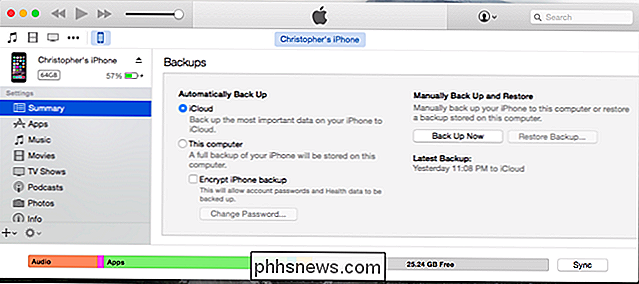
Esta não é necessariamente a única maneira de restaurar dados, é claro. Se você estiver sincronizando esses dados com outros serviços, poderá usar o outro serviço para restaurar dados. Por exemplo, se você fizer o upload automático de fotos para o Dropbox ou o Google Fotos, poderá restaurar fotos excluídas desses aplicativos e sites.
Se você sincronizar seus contatos com sua conta do Google, acesse o site do Gmail, abra a tela Contatos. e use a opção Mais> Restaurar contatos para restaurar contatos excluídos. Outros serviços podem ter ferramentas semelhantes.

Como adicionar serviços de streaming ao seu Sonos Player
Quando você tem o seu novo player Sonos, você provavelmente achou fácil de configurar. Ele ainda oferece para verificar automaticamente sua pasta de músicas. O que você pode não perceber é que você também pode adicionar uma variedade de serviços de streaming de música. RELACIONADO: Como configurar um novo alto-falante Sonos Você não pode tocar o que quiser usando qualquer reprodutor de mídia ou navegador no seu leitor Sonos.

O que exatamente é um driver 'Audio' de exibição de laptop?
Quando você está instalando drivers, você pode ver algumas referências a itens que o deixam imaginando exatamente o que são e qual a finalidade servir. Com isso em mente, a postagem de perguntas e respostas do SuperUser de hoje ajuda a esclarecer a confusão para um leitor curioso. A sessão de Perguntas e Respostas vem para nós, cortesia da SuperUser - uma subdivisão do Stack Exchange, um agrupamento de sites de perguntas e respostas.



